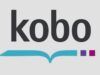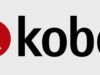Come trasferire libri da Kobo a PC
Leggere è una delle tue più grandi passioni e, da quando hai acquistato un ebook reader della famiglia Kobo, hai la possibilità di coltivarla praticamente ovunque. Sei molto contento di questo ma, purtroppo, la sorte ti è stata avversa e, recentemente, hai danneggiato il tuo fido lettore di libri elettronici, perdendo temporaneamente la possibilità di potertene avvalere. Il dispositivo in realtà funziona ancora, si accende, ma il display e/o i tasti non consentono più una lettura agevole dei contenuti.
Alla luce di quanto accaduto, vorresti sapere se c’è un modo per trasferire i tuoi ebook dal reader al computer, in modo da poterli leggere anche in questo periodo e poterne avere una copia di backup. Le cose stanno in questo modo, dico bene? Allora sappi che la risposta è affermativa e che, se vuoi, sono qui per spiegarti proprio come trasferire libri da Kobo a PC in modo facile e veloce.
Ti garantisco che non devi essere un genio dell’informatica per riuscire a portare a termine questa “impresa”. Allora, posso sapere che ci fai ancora lì impalato? Forza e coraggio: mettiti bello comodo, prenditi tutto il tempo di cui hai bisogno per concentrarti sulla lettura delle prossime righe. Ti auguro una buona lettura e ti faccio un grosso in bocca al lupo per tutto!
Indice
Come creare account Kobo
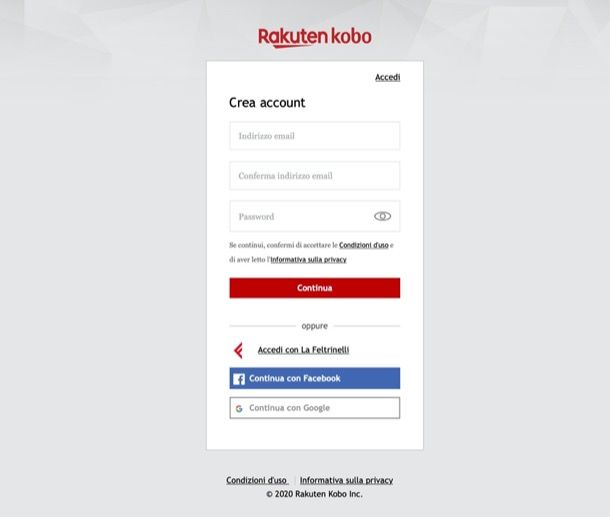
Come ti ho già accennato nelle battute introduttive del tutorial, per trasferire libri da Kobo al PC bisogna accedere al proprio account Kobo dal client del servizio e provvedere ad aggiungere i libri alla propria libreria, mediante l’apposita funzione integrata. Se non l’hai già fatto, dunque, devi innanzitutto provvedere a creare un account Kobo. La registrazione è gratuita ed è semplicissima da portare a termine. Nel caso tu abbia già provveduto a creare un account Kobo, puoi passare direttamente alla lettura del prossimo capitolo.
Per creare l’account, dicevamo, collegati alla home page del Kobo Store e fai clic sul pulsante rosso Crea un account gratuito che si trova nell’angolo in alto a destra. A questo punto, compila il modulo che compare a schermo fornendo i dati richiesti nei campi Indirizzo email, Conferma indirizzo email e Password; dopodiché clicca sul pulsante Continua.
Nella nuova pagina apertasi, metti il segno di spunta accanto alla casella Vorrei essere informato su promozioni e suggerimenti che secondo Kobo mi potrebbero interessare. È possibile modificare la selezione in qualsiasi momento, se desideri ricevere messaggi promozionali all’indirizzo email appena indicato (altrimenti non spuntare la casella) e fai clic sul pulsante rosso Continua, per proseguire.
In alternativa alla procedura che ti ho appena mostrato, puoi registrarti su Kobo sfruttando il tuo account Facebook, il tuo account Google o il tuo account LaFeltrinelli, facendo clic sulla voce Accedi e poi su uno dei pulsanti tra quelli proposti.
Come installare Kobo su PC

Dopo esserti registrato al servizio mediante la procedura che ti ho illustrato nel capitolo precedente, puoi finalmente passare allo step successivo, che consiste nell’installare il client di Kobo su PC. Si tratta di una procedura semplicissima da portare a termine e ti “ruberà” soltanto qualche minuto.
Per procedere, recati dunque su questa pagina Web, scorrila leggermente e fai clic sul pulsante rosso Scarica ora, così da avviare il download del pacchetto d’installazione del programma. Una volta che lo scaricamento sarà portato a termine (cosa che richiedere pochi minuti), non devi fare altro che avviare l’eseguibile ottenuto e seguire la procedura che vedi a schermo.
Se usi Windows, apri dunque il file .exe che hai scaricato e clicca sul pulsante Sì presente nella finestra di Controllo dell’account utente. Dopodiché apponi il segno di spunta sulla casella Esegui Kobo Desktop e fai clic sul pulsante Fine, per ultimare il setup.
Se usi Mac, invece, apri il pacchetto .dmg che hai ottenuto dal sito di Kobo e trascina l’icona di Kobo nella cartella Applicazioni di macOS. Successivamente, recati nella cartella Applicazioni, fai clic destro sull’icona di Kobo e poi seleziona la voce Apri per due volte consecutive, così da “bypassare” le restrizioni imposte da Apple verso i software provenienti da fonti non certificate. Questa operazione, naturalmente, va fatta soltanto al primo avvio del programma.
Come trasferire e-book da Kobo a PC
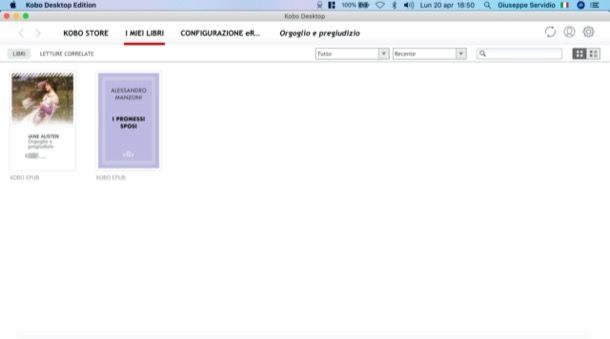
Dopo aver installato e avviato Kobo, puoi procedere con l’effettivo trasferimento degli e-Book da Kobo a PC. Per riuscirci, ti basta avviare il client di Kobo sul tuo computer, accedere all’account che hai precedentemente creato e il gioco è fatto. In modo del tutto automatico, i libri che sono presenti nella tua libreria saranno visualizzabili nel client di Kobo e potrai scaricarli in locale mediante l’apposito pulsante (se ciò non avviene in modo automatico).
Dopo aver installato e avviato il client di Kobo, dunque, clicca sul pulsante Accedi o crea account presente nella finestra di benvenuto che vedi a schermo. Compila, dunque, i campi di testo Email address e Password con le informazioni di accesso del tuo account e poi fai clic sul bottone Continue. In alternativa, accedi con il tuo account LaFeltrinelli, il tuo account Facebook o il tuo account Google, se ti sei registrato con uno di questi ultimi.
Ad accesso effettuato, fai clic sulla scheda I MIEI LIBRI posta in alto a sinistra e, come per “magia”, tutti i libri precedentemente acquistati su Kobo verranno scaricati nel client e potranno essere consultati anche in assenza di connessione a Internet. Se qualche libro presente nella tua libreria non viene scaricato in modo automatico, provvedi a farlo “manualmente”, cliccando sull’icona della freccia rivolta verso il basso presente sulla sua copertina (in questo caso, per ovvie ragioni, devi essere connesso a Internet).
Se i libri acquistati non risultano presenti, evidentemente la procedura di sincronizzazione automatica non è andata a buon fine. Per risolvere il problema, basta cliccare sul pulsante Sincronizza (l’icona delle due frecce che formano un cerchio) posto in alto a destra.
Per scaricare nuovi libri, invece, fai clic sulla scheda KOBO STORE situato in alto a sinistra e individua il libro di tuo interesse. Successivamente, clicca sulla copertina del libro e, nella pagina che si apre, clicca sul bottone Buy Now.
Qualora non avessi ancora impostato un metodo di pagamento, fallo adesso: fornisci le informazioni relative alla fatturazione negli appositi campi di testo situati sulla sinistra (Address, per indicare l’indirizzo; City, per indicare la tua città; Postal/Zip Code, per indicare il CAP, etc.) e poi specifica le informazioni della carta di credito tramite i menu e i campi di testo posti sulla destra (Card Number, per indicare il numero della carta di credito; Expiry date, per indicare la sua data di scadenza e così via).
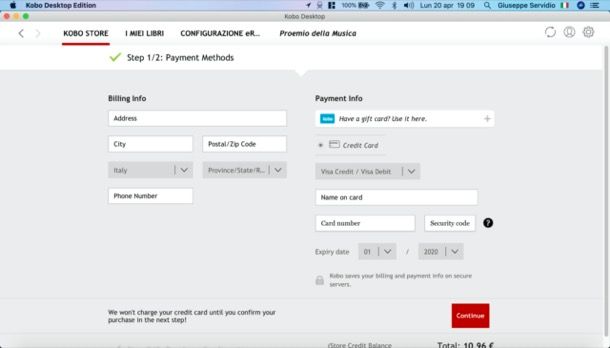
Dopodiché fai clic sul pulsante Continue e segui le istruzioni che vedi a schermo per portare a termine la procedura di acquisto e download del libro (sostanzialmente dovrai confermare l’acquisto e il download del titolo scelto tramite l’apposito pulsante e attendere il download dell’e-book).
Per quanto riguarda i libri gratuiti (e su Kobo ce ne sono diversi che è possibile ottenere senza spendere nulla), dopo aver individuato il titolo di tuo interesse e aver cliccato sulla sua copertina, clicca sul pulsante rosso Add to My Books posto sulla parte destra della pagina e il gioco è fatto. Il libro verrà inserito nella tua raccolta e sarà consultabile temiate la sezione I MIEI LIBRI di Kobo. Non è fantastico?

Autore
Salvatore Aranzulla
Salvatore Aranzulla è il blogger e divulgatore informatico più letto in Italia. Noto per aver scoperto delle vulnerabilità nei siti di Google e Microsoft. Collabora con riviste di informatica e cura la rubrica tecnologica del quotidiano Il Messaggero. È il fondatore di Aranzulla.it, uno dei trenta siti più visitati d'Italia, nel quale risponde con semplicità a migliaia di dubbi di tipo informatico. Ha pubblicato per Mondadori e Mondadori Informatica.